
PS4用のHITBOXは家電量販店や通販サイトでも販売されていますが、PS3用のHITBOXはもう入手ができないそうです。
そこでBrook UFBを使用してマルチゲーム機対応のHITBOX的なコントローラーを作成してみることにしました。
方針を決める
海外サイトではHITBOX的な完成品やガワ(ケース)が販売されています。
ガワや天板だけ購入してPS3対応のコントローラー基板を入れれば、お手軽にカッコいいものを作れそうです。
例えばこういうアクリルのものもいいですよね。
ただ日本への送料が$50-$70かかってしまうので、ちょっと使ってみようという覚悟の甘さでは送料があまりに高く感じるんですよね。
国内でHITBOX用の天板を購入するにしてもそこそこお高くなってしまいます。
そこで以下の方針にします。
- できるだけ安価で済ませる
- 工作ノウハウを積むため試行錯誤してみる
- 工作失敗したときにやり直し可能にするため、いきなり土台のプラスチックに穴開けたりはしない
作成準備
ガワ(ケース)の入手
これまで通りヤフオクで落札した格安アーケードスティックをベースにして費用負担を減らすことにします。
1000円程度で落札し、送料込みで2000円程度を目安とします。
天板材の選定
こちらの記事の写真を引用。
RAPの天板をめくると金属板が固定されています。
HITBOXのように金属板とは違った位置にボタン穴を開けるためには、プラスチックだけではなく金属板に穴を開けなくてはなりません。
この金属は非常に硬く、また、レバー取付のベース金具が溶接されていることもあって、専門的な電動工具を揃えていないと苦労すると思います。
無駄な苦労は避けた方が良いため、金属板に穴を開ける方法はチャレンジする前から断念しました。
(手持ちの工具では不足しているのが明らかだったため)
そこでアプローチを変えてみます。
金属板の厚みを測ってみると1.5~2.0mmでした(撮影の関係でノギスでちゃんと挟めてませんね)。
前回天板を作成した際、0.5mmのPET板で作成しています。
つまりは、その合計である2.0~2.5mmに近い厚みで、かつ、十分な強度が確保できる材質であれば金属板を使わないアプローチも成立するということです。
いくつか考えつく材料を挙げてみた中から「安価で加工が容易」ということでホームセンターに行きMDF板を見てきました。
しかし2.5mm厚だと強度不足(簡単にたわむ)。
5mm厚だと強度的には問題なさそうですが、ボタンを固定するには厚すぎます。
なにより材質的に水分には弱そうなので、飲み物をこぼしたりする可能性も考えると避けておいた方が無難かなと感じました。
そこで次の候補として挙げていたアルミ複合板を採用することにしました。
ポリエチレン樹脂の両側を薄いアルミ板で挟んだもので、強度的には十分。
安価で強度的にも問題はなく、加工も容易と良いことずくめです。
アルミ複合板の厚みは3mmが基本となるのですが、金属板(1.5mm~2.0mm)+ 天板0.5mmとの差は約1mm。
ボタンの固定はできるので問題はないでしょう。
さあうまくいくでしょうか。
アルミ複合板の加工
割る
アルミ複合板はカッターで何度か切り込みを入れたあと、手で力を入れるとパキッと割ることができます。
以前天板を作成した際に使用したアクリルカッターを使用して、金属板に沿って切り出していきます。
多少切り出しサイズが大きかった場合でも、やすりがけで調節できますのでご安心を。
ボタン位置を決める
当初は金属板のボタンレイアウトを生かそうと考えていました。
しかし、そうなると30φのボタンを使用することになるため、天板のサイズでは収まらなくなります。
できるだけ天板範囲内に収めたかったため、純正と同じ24φボタンベースで作成することにしました。
ネット検索で見つけたレイアウトを参考にしつつボタン位置を書いていきます。
アルミ複合板には保護のために透明なフィルムが貼ってあるため、そのまま書き込んでも板に残ることはありません。
穴を開ける
開けたい穴の中心部分に細いドリルやポンチで窪みを付け、ホールソーで削っていけば簡単に穴を開けることができます。
開けたいボタン穴は24Φ(スタートボタンサイズ)と30Φ(通常ボタンサイズ)ですが、手持ちのホールソーは25Φと30Φでした。
また、30Φにしてもホールソーが垂直に入らなかった場合などに若干ボタンが抜けやすくなることがありました。
そのためネジ止めできるボタンを選択したほうが良いと思います。
(ボタン色の選択肢は減ってしまうのですが…)
ホールソーなど電動工具を使用する際は必ず保護メガネとマスクを着用しましょう!
ホールソーを使った後、まばたきすると眼が痛んだため眼科に行ったところ、透明な細かな異物が入っているということで取り出し・洗浄処置を受けてきました。。
ネジで固定してボタンをはめる
元々金属板が固定されていたネジ穴を使用してアルミ複合板を固定するため、印を付けて下穴を開けます。
固定するネジのサイズによって下穴の大きさも異なるので注意してください。
下穴は電動ドリルで簡単に開けることができます。
アケコンのベースに天板をセットした状態で長細いもの(精密ドライバーなど)をネジ穴に通してみて、位置が合っているか確認します。
確認出来たら留めていきましょう
取付ネジはM3さらタッピングネジ(ステンレス)を使用しました。
タップを立ててネジ穴を切ろうとしていたのですが、アルミ複合板にセルフタッピングネジを使用する場合は下穴だけで十分でした。
そのままドライバーで回していけば大丈夫です。
ネジの長さは16mmを使用しました(もう少し短い方が良かったかも)。
ボタンは上下左右とそれ以外のボタンで色を変えている純正色を参考にしました。
(ネジ式ボタンには白がないため黄色にしています)
左上のボタンはタッチパッドボタンです。
※ネジ式のボタンを1つ買い忘れたため、仮で押し込み式のボタンを付けてあります。
干渉するプラスチックベースはホットナイフで削っています。
天板とアケコンプラスチック部分の隙間を埋める
アケコンのベースプラスチック部分(黒)とアルミ複合板の間は溝状になっています。
アルミ複合板で作成した天板は厚みがあるため、この上にPET板などを貼ることは困難です。
ですがこの角の部分はシール糊が取りにくく汚れが目立つんですよね~。
前回塗装した時も、ここのシール糊がきれいに取れず難儀しました。
今回は天板やシールで隠すこともできないため、パテ的なもので埋めてみることにしました。
まずマスキングテープで保護します。
そしてパテを流して刷毛で広げていき、
少し待って表面だけ硬化してきたらマスキングテープを剥がします。
完全に固まるまで24時間ほど待ちましょう。
今回は100均のパテを使用しましたが、シリコンシーラントなど溝を埋めるのに良いものはたくさんあるようです。
いろいろ試行錯誤してみるのもおもしろいでしょうね。
後半(配線と動作確認)へ続きます。
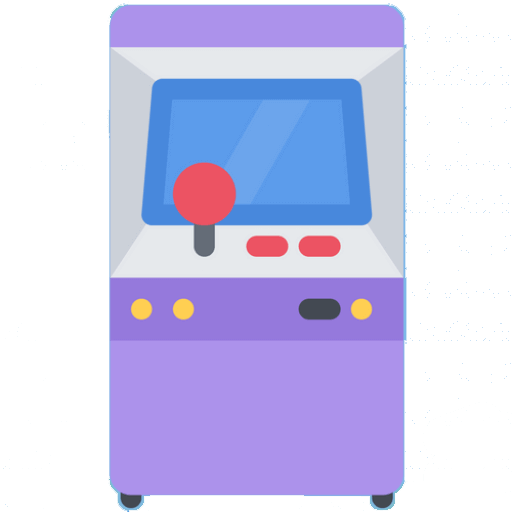 ゲームのいろいろ
ゲームのいろいろ 














